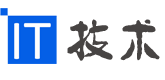一、安装Nextcloud
1、容器方式安装
docker run -d --name nextcloud -p 8000:80 -v /data/nextcloud:/var/www/html nextcloud:21
浏览器打开:http://ip:8000
(1)首次用户名密码自己创建
(2)是否安装默认应用
(3)是否选择外联数据库
2、安装onlyoffice插件
3、查看onlyoffice组件信息,需要安装onlyoffice服务
二、安装onlyoffice服务
1、容器方式安装
docker run -i -t -d -p 9000:80 --name onlyoffice hub.c.163.com/gongzh/onlyoffice
docker run -i -t -d -p 8085:80 --restart=always onlyoffice/documentserver
浏览器打开:http://ip:9000,等待几分钟后出现下图即可使用了
2、配置onlyoffice
报错:连接是发生异常 (Host violates local access rules)
这个问题需要修改下nextcloud的配置文件
vim /data/nextcloud/config/config.php
我这里是把容器内部的文件映射到这了,如果未映射,需要到容器内部的/var/www/html目录中找对应文件
新增:'allow_local_remote_servers' => true,
无需重启nextcloud服务,再次在nextcloud上配置onlyoffice服务
配置成功了,其他就是关联格式文件了
三、验证功能
1、新增用户
2、创建文件并共享
4、admin用户打开对应文档即可看到dwz用户正在编辑
发布者:blog,转转请注明出处:https://www.04390.cn/jcbw/989.html